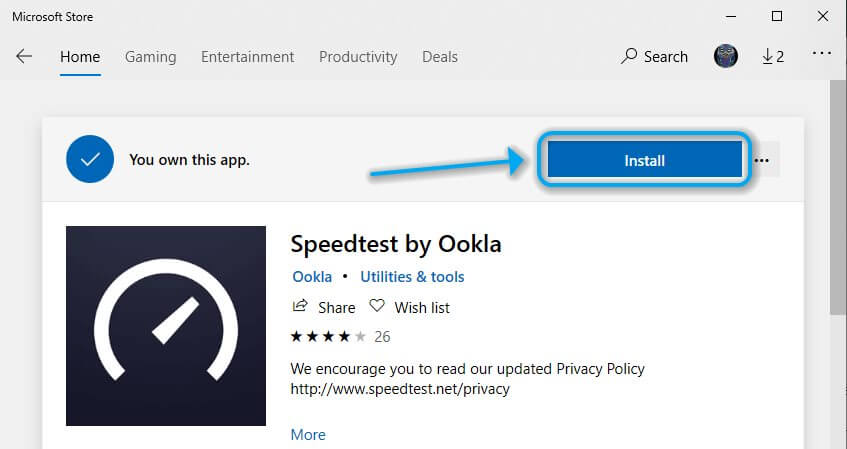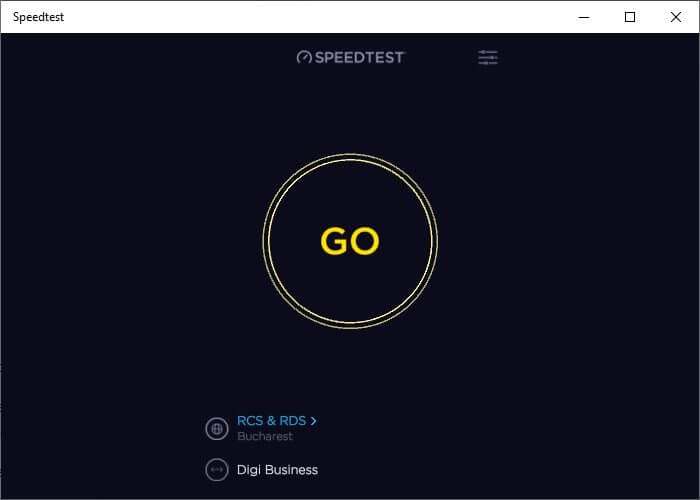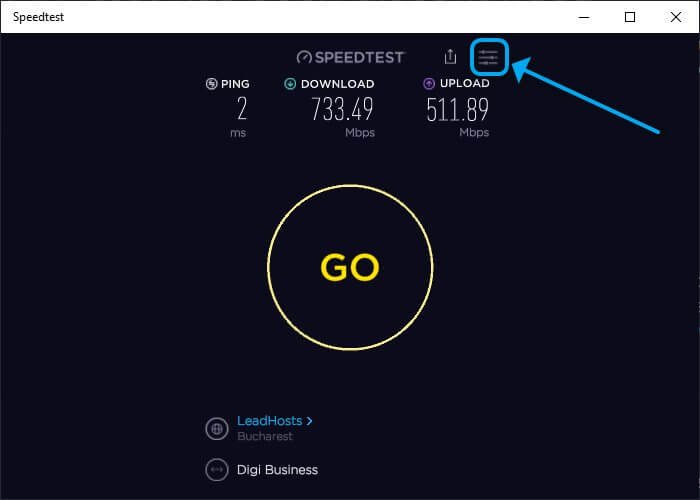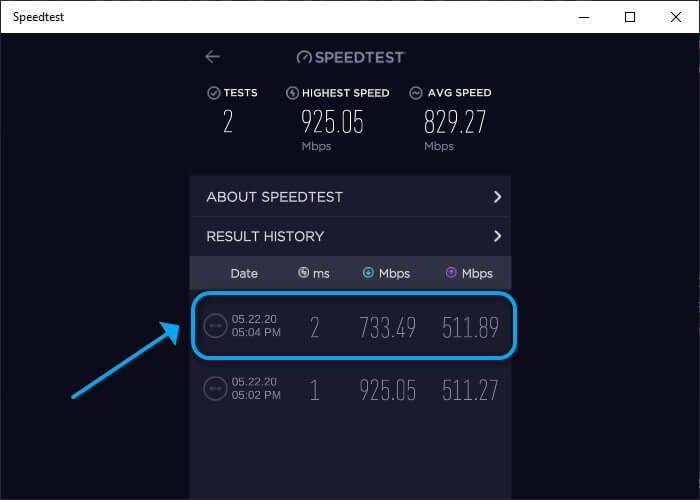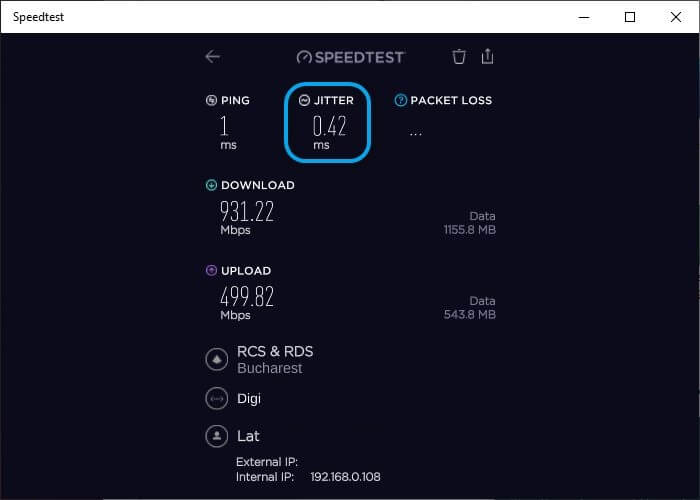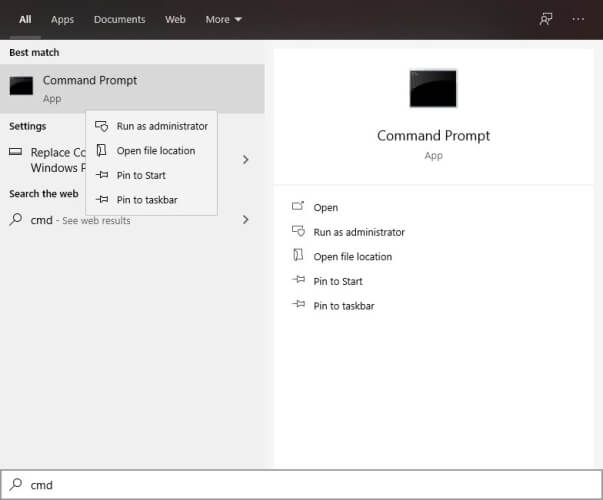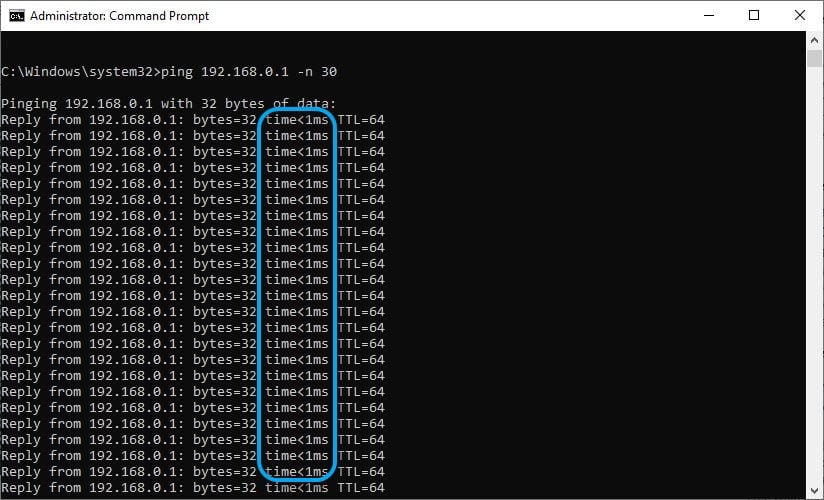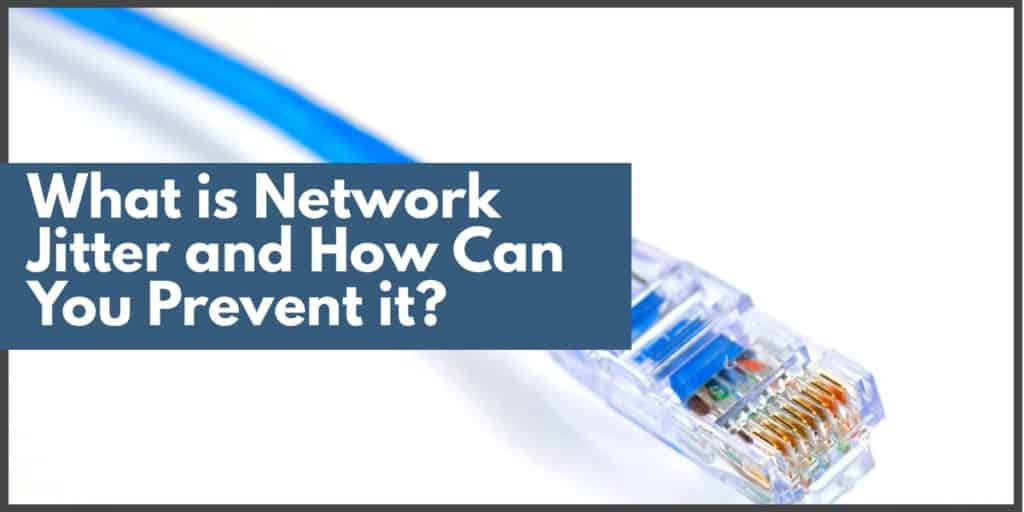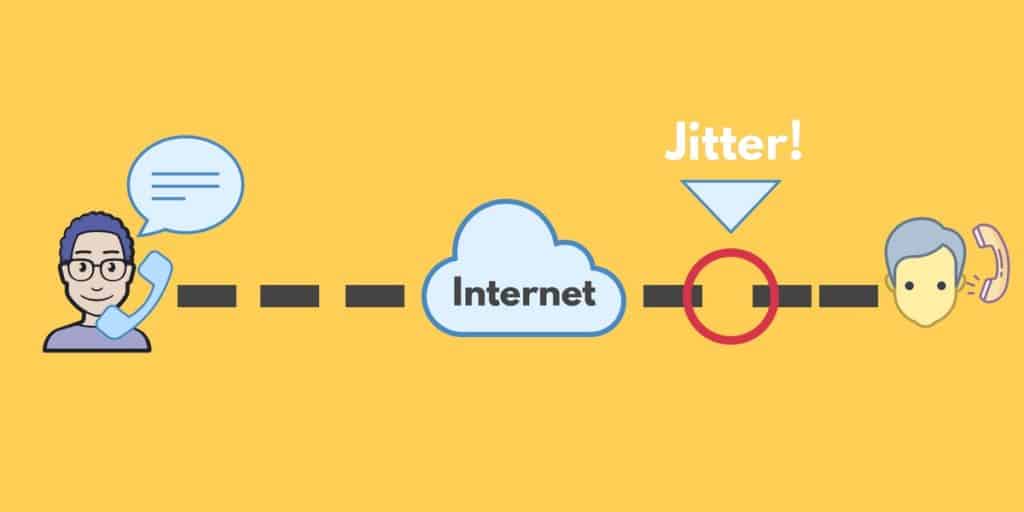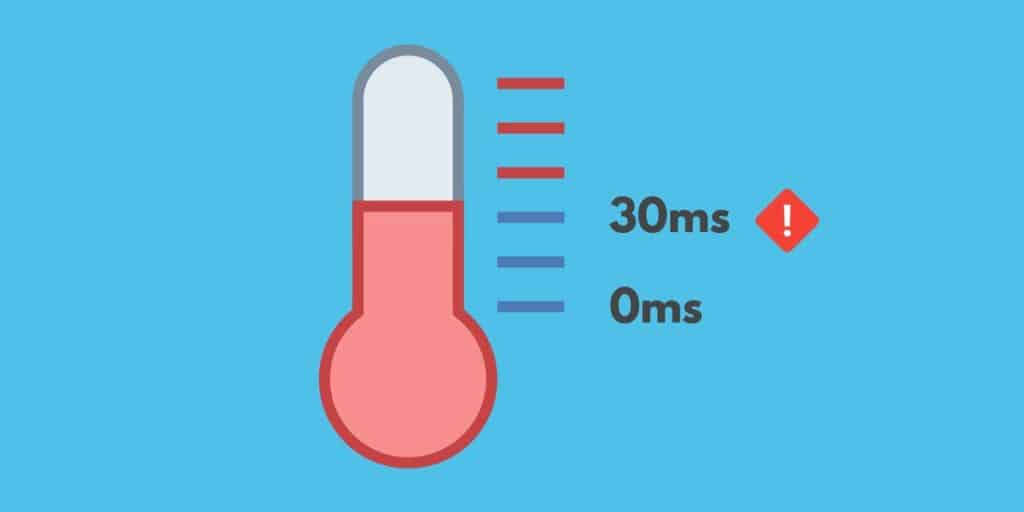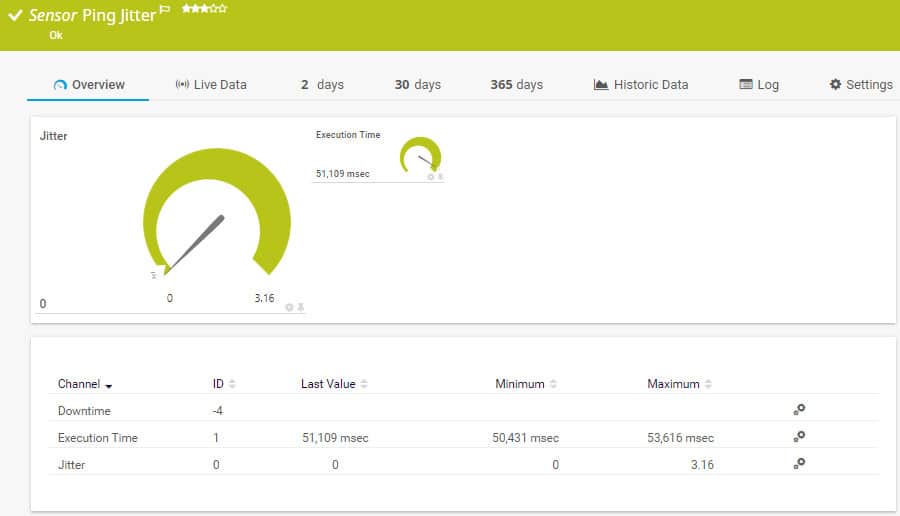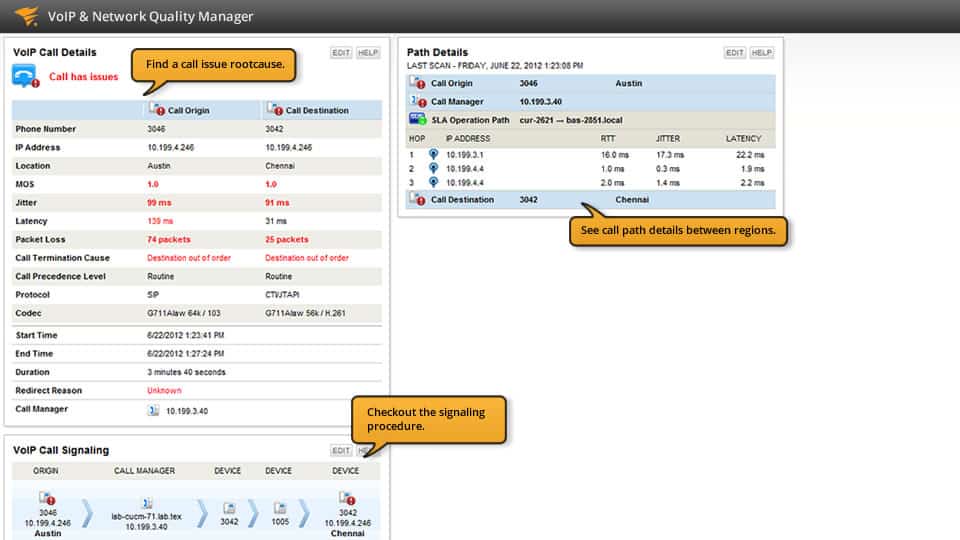You can lower jitter with our expert-tested fixes
by Vlad Constantinescu
Vlad might have a degree in Animal Husbandry and Livestock Management, but he’s currently rocking anything software related, ranging from testing programs to writing in-depth reviews about them…. read more
Updated on December 15, 2022
Reviewed by
Vlad Turiceanu
Passionate about technology, Windows, and everything that has a power button, he spent most of his time developing new skills and learning more about the tech world. Coming… read more
- Nowadays, it often happens that connections are subject to various annoying events such as jitter, packet loss, or high ping/latency issues.
- You can take some easy measures to eliminate or keep them at a minimum, such as changing your Ethernet cable or using wired connections over Wi-Fi.
- Check out Speedtest by Ookla if you want to perform a quick jitter test.
- Read on to find out how to fix jitter on your device and solve your network issues.
Nowadays, it often happens that connections are subject to various annoying events. For instance, high ping values, packet loss, and jitters are some of these phenomena that might affect the wellbeing of your connection.
If you are getting jitter on the speed test out of the blue, it’s very likely that at some point it will solve by itself. However, sometimes the cause of such events can be on your end, which means it’s in your power to solve the issues.
Let’s find out what Jitter is and how to reduce Jitter together, as well as how to perform a speed test, if needed.
- What is jitter?
- What causes jitter?
- How can I reduce jitter?
- How can I test jitter?
- 1. Use Speedtest by Ookla’s desktop app
- 2. Use Windows’ built-in tools
- Jitter is not desired but it can be avoided
What is jitter?
Jitter (network jitter) is when the delay time (ms) of data packet transmissions starts varying. It is not the same thing as latency (delay), which is the time it takes for packets to go from one point to another.
For instance, let’s say that one packet’s latency is around 2 ms. Jittering is when multiple packets have wildly different latency values. This phenomenon is unwanted in networking and telecommunications because it can disrupt the connection’s well-functioning or even cause packet loss.
What causes jitter?
Understanding the causes of these unwanted deviations can help you avoid or minimize them more effectively. So what exactly causes network jittering? The main cause of this phenomenon seems to be bad routing.
If routing varies greatly within the same network, forwarded packets are forced to change route multiple times during their transmission period, which can increase/decrease latency. This variation in latency is in fact, jittering.
Another widely accepted cause is network congestion. It goes without saying that putting a great load on a network will lead to frequent route changes, which subsequently lead to latency variations.
Some PC issues are hard to tackle, especially when it comes to corrupted repositories or missing Windows files. If you are having troubles fixing an error, your system may be partially broken.
We recommend installing Restoro, a tool that will scan your machine and identify what the fault is.
Click here to download and start repairing.
Let’s put it in a simpler fashion. If there are multiple routes between your network devices, packets won’t take the fastest one all of the time. Instead, they will be randomly distributed on all the routes at the same time, in an attempt to minimize transmission time.
What will happen is that the packets with the shortest route (least number of hops) will most certainly be delivered before the packets that took the longer routes (with more hops).
Thus, each packet will take a different amount of time to be delivered (e.g. one packet gets sent in 10 ms, another takes 40 ms to reach its destination). This variation in latency is jitter, and that’s how it usually appears on your network.
How can I reduce jitter?
- Upgrade your Ethernet cable to fix Ethernet problems (Cat 6 is currently your best choice)
- Choose wired connections over Wi-Fi always, if possible
- Use a powerful router that can handle the full bandwidth of your Internet connection
- Opt for high-speed Internet connections such as fiber optics
- Change your ISP if your connection is unstable and latency values vary greatly
- If you use Wi-Fi, make sure you spread your devices on different channels as much as possible
- While using VoIP, avoid transmitting large chunks of data (e.g. torrenting, streaming)
- Configure your router to use a low buffer size
- Try to avoid bufferbloat (when your router builds an excessive queue instead of dropping unsent packets)
How can I test jitter?
1. Use Speedtest by Ookla’s desktop app
- Download and install Speedtest by Ookla on your PC
- Launch it and grant it permission to use your location
- Hit the GO button and wait for the speed test to end
- Click the More button in the upper-right corner of the screen
- Select your test from the Result History section
- Check the value in the Jitter section
You can also perform jitter tests with other specialized software solutions, such as PRTG Network Monitor. Although this tool might give you more insight into your network, it will be way more difficult to use than Speedtest by Ookla.
2. Use Windows’ built-in tools
- Hit the Win key on your keyboard
- Type CMD
- Right-click Command Prompt and select Run as administrator
- Type ping 192.168.0.1 -n 30 in the CMD window
- Wait for the ping test to complete
- Observe the time value for each ping
- Calculate the average latency by adding all ping values and dividing them by their amount (30 in our case)
- Determine the differences between samples, if there are any, and set them aside
- Add them all up, and divide them by the number of samples minus 1
Example: if you have 10 different values, you calculate the difference between each distinct result (e.g. 25ms to 48ms has a difference of 23, 48ms to 57 has a difference of 9, and so on).
You add up the different values that you got earlier and divide them by the number of differences you found, or the number of different values minus one. If you compare the average latency to the jitter, the latter should never exceed 15% of the former.
- Cat5 vs. Cat6 Differences | Which One To Choose?
- Best Ethernet Cable Extender – Top Picks 2022
- Cat 7 vs. Cat 8 | Which One Is Best For You?
- 5 best network cables for gaming to buy [2022 Guide]
Jitter is not desired but it can be avoided
All things considered, jitter is not something you’d want in your connection. However, you can take some easy measures to eliminate or keep it at a minimum, such as changing your Ethernet cable or using wired connections over Wi-Fi.
If you suspect you’re experiencing jitter, you can run a few tests to see if you’re right about it. If you do detect jitter and see no improvement after trying to fix it on your side, it might be your ISP’s fault. In this case, you might want to contact them.
We hope you managed to find out everything you wanted to know about this topic and succeeded to reduce jitter on your device. Write down in the comments section below how your experience was.
Newsletter
You can lower jitter with our expert-tested fixes
by Vlad Constantinescu
Vlad might have a degree in Animal Husbandry and Livestock Management, but he’s currently rocking anything software related, ranging from testing programs to writing in-depth reviews about them…. read more
Updated on December 15, 2022
Reviewed by
Vlad Turiceanu
Passionate about technology, Windows, and everything that has a power button, he spent most of his time developing new skills and learning more about the tech world. Coming… read more
- Nowadays, it often happens that connections are subject to various annoying events such as jitter, packet loss, or high ping/latency issues.
- You can take some easy measures to eliminate or keep them at a minimum, such as changing your Ethernet cable or using wired connections over Wi-Fi.
- Check out Speedtest by Ookla if you want to perform a quick jitter test.
- Read on to find out how to fix jitter on your device and solve your network issues.
Nowadays, it often happens that connections are subject to various annoying events. For instance, high ping values, packet loss, and jitters are some of these phenomena that might affect the wellbeing of your connection.
If you are getting jitter on the speed test out of the blue, it’s very likely that at some point it will solve by itself. However, sometimes the cause of such events can be on your end, which means it’s in your power to solve the issues.
Let’s find out what Jitter is and how to reduce Jitter together, as well as how to perform a speed test, if needed.
- What is jitter?
- What causes jitter?
- How can I reduce jitter?
- How can I test jitter?
- 1. Use Speedtest by Ookla’s desktop app
- 2. Use Windows’ built-in tools
- Jitter is not desired but it can be avoided
What is jitter?
Jitter (network jitter) is when the delay time (ms) of data packet transmissions starts varying. It is not the same thing as latency (delay), which is the time it takes for packets to go from one point to another.
For instance, let’s say that one packet’s latency is around 2 ms. Jittering is when multiple packets have wildly different latency values. This phenomenon is unwanted in networking and telecommunications because it can disrupt the connection’s well-functioning or even cause packet loss.
What causes jitter?
Understanding the causes of these unwanted deviations can help you avoid or minimize them more effectively. So what exactly causes network jittering? The main cause of this phenomenon seems to be bad routing.
If routing varies greatly within the same network, forwarded packets are forced to change route multiple times during their transmission period, which can increase/decrease latency. This variation in latency is in fact, jittering.
Another widely accepted cause is network congestion. It goes without saying that putting a great load on a network will lead to frequent route changes, which subsequently lead to latency variations.
Some PC issues are hard to tackle, especially when it comes to corrupted repositories or missing Windows files. If you are having troubles fixing an error, your system may be partially broken.
We recommend installing Restoro, a tool that will scan your machine and identify what the fault is.
Click here to download and start repairing.
Let’s put it in a simpler fashion. If there are multiple routes between your network devices, packets won’t take the fastest one all of the time. Instead, they will be randomly distributed on all the routes at the same time, in an attempt to minimize transmission time.
What will happen is that the packets with the shortest route (least number of hops) will most certainly be delivered before the packets that took the longer routes (with more hops).
Thus, each packet will take a different amount of time to be delivered (e.g. one packet gets sent in 10 ms, another takes 40 ms to reach its destination). This variation in latency is jitter, and that’s how it usually appears on your network.
How can I reduce jitter?
- Upgrade your Ethernet cable to fix Ethernet problems (Cat 6 is currently your best choice)
- Choose wired connections over Wi-Fi always, if possible
- Use a powerful router that can handle the full bandwidth of your Internet connection
- Opt for high-speed Internet connections such as fiber optics
- Change your ISP if your connection is unstable and latency values vary greatly
- If you use Wi-Fi, make sure you spread your devices on different channels as much as possible
- While using VoIP, avoid transmitting large chunks of data (e.g. torrenting, streaming)
- Configure your router to use a low buffer size
- Try to avoid bufferbloat (when your router builds an excessive queue instead of dropping unsent packets)
How can I test jitter?
1. Use Speedtest by Ookla’s desktop app
- Download and install Speedtest by Ookla on your PC
- Launch it and grant it permission to use your location
- Hit the GO button and wait for the speed test to end
- Click the More button in the upper-right corner of the screen
- Select your test from the Result History section
- Check the value in the Jitter section
You can also perform jitter tests with other specialized software solutions, such as PRTG Network Monitor. Although this tool might give you more insight into your network, it will be way more difficult to use than Speedtest by Ookla.
2. Use Windows’ built-in tools
- Hit the Win key on your keyboard
- Type CMD
- Right-click Command Prompt and select Run as administrator
- Type ping 192.168.0.1 -n 30 in the CMD window
- Wait for the ping test to complete
- Observe the time value for each ping
- Calculate the average latency by adding all ping values and dividing them by their amount (30 in our case)
- Determine the differences between samples, if there are any, and set them aside
- Add them all up, and divide them by the number of samples minus 1
Example: if you have 10 different values, you calculate the difference between each distinct result (e.g. 25ms to 48ms has a difference of 23, 48ms to 57 has a difference of 9, and so on).
You add up the different values that you got earlier and divide them by the number of differences you found, or the number of different values minus one. If you compare the average latency to the jitter, the latter should never exceed 15% of the former.
- Cat5 vs. Cat6 Differences | Which One To Choose?
- Best Ethernet Cable Extender – Top Picks 2022
- Cat 7 vs. Cat 8 | Which One Is Best For You?
- 5 best network cables for gaming to buy [2022 Guide]
Jitter is not desired but it can be avoided
All things considered, jitter is not something you’d want in your connection. However, you can take some easy measures to eliminate or keep it at a minimum, such as changing your Ethernet cable or using wired connections over Wi-Fi.
If you suspect you’re experiencing jitter, you can run a few tests to see if you’re right about it. If you do detect jitter and see no improvement after trying to fix it on your side, it might be your ISP’s fault. In this case, you might want to contact them.
We hope you managed to find out everything you wanted to know about this topic and succeeded to reduce jitter on your device. Write down in the comments section below how your experience was.
Newsletter
Когда вы находитесь в центре телефонного звонка VoIP, есть несколько вещей, которые расстраивают, как дрожание сети. Джиттер — это одно из тех сбоев, которое ни один сетевой администратор не хочет видеть влияющим на их сервис. Джиттер находится в той же категории проблем с производительностью сети, что и задержка, задержка, и потеря пакета.
>>>Перейти к лучшим инструментам сетевого джиттера<<<
Прежде чем идти дальше, полезно определить эти три понятия, поскольку они довольно часто встречаются вместе:
- дрожание — колебания скорости задержки по сети
- задержка — Сколько времени требуется пакету для перемещения из одной конечной точки в другую
- Задержка — Сколько времени требуется одному пакету, чтобы добраться из одной точки в другую
- Потеря пакета — отказ одного или нескольких пакетов достичь пункта назначения
В то время как дрожание сети влияет на некоторые приложения и сервисы гораздо сильнее, чем на другие, дрожание — это проблема, которую необходимо решить. В этой статье мы рассмотрим, что такое джиттер и как можно управлять джиттером в сети корпоративного уровня..
Contents
- 1 Что такое джиттер?
- 2 Что такое приемлемый джиттер?
- 3 Как джиттер влияет на сеть?
- 4 Почему джиттер является такой проблемой для телефонных звонков VoIP?
- 5 Как найти джиттер с помощью инструментов мониторинга сети
- 5.1 Мониторинг QoS для джиттера: PRTG Network Monitor (БЕСПЛАТНАЯ ПРОБНАЯ ВЕРСИЯ)
- 5.2 Мониторинг QoS для телефонов VoIP: VoIP SolarWinds & Менеджер качества сети (БЕСПЛАТНАЯ ПРОБНАЯ ВЕРСИЯ)
- 6 Как предотвратить дрожание
- 7 Буферы джиттера для минимизации джиттера
- 8 Настройки QoS: расстановка приоритетов пакетов
- 9 Другие решения
-
- 9.0.1 1. Купите новый, более мощный маршрутизатор
- 9.0.2 2. Увеличьте пропускную способность или перейдите на высокоскоростное подключение к Интернету.
-
- 10 QoS останавливает дрожание сети
Что такое джиттер?
Джиттер или дисперсия задержки пакета это термин, используемый для обозначения колебаний задержки при передаче пакетов по сети. Таким образом, джиттер является изменяющейся скоростью задержки в сети и измеряется в миллисекундах. Например, если у вас есть два компьютера, которые общаются друг с другом в офисе, произойдет обмен пакетами данных. В исправных сетях эти пакеты будут проходить с постоянным интервалом (примерно 10 мс задержки на пакет).
В сети, испытывающей дрожание, уровень задержки во время передачи будет колебаться и может привести к задержке 50 мс при передаче пакетов. Конечный результат перегрузка сети, когда устройства борются за одно и то же пространство. Чем больше трафика перегружено, тем больше вероятность потери пакетов..
На изображении выше изображен диалог VoIP, в котором пакеты преобразуют звук голоса пользователя и транспортируют его в конечный пункт назначения. Как вы можете видеть с левой стороны, пакеты проходят через интервалы без изменений. Однако с правой стороны компоновка пакетов была нарушена, и конечный пользователь получает пакеты вне времени. Это приводит к аудио, которое трудно различить и понять.
Что такое приемлемый джиттер?
Хотя дрожание далеко не идеально, во многих случаях небольшое дрожание в вашей сети не окажет заметного влияния на вашу связь. Иногда возникают аномальные колебания, которые не имеют длительного эффекта. В этих случаях джиттер не является большой проблемой. Cisco предполагает, что приемлемые уровни дрожания или уровни допуска дрожания являются следующими:
- Джиттер ниже 30 мс
- Менее 1% от потери пакетов
- Общая задержка сети менее 150 мс
В идеале, вы должны стараться держать джиттер ниже 20 мс для лучшей производительности. Если ваш джиттер превышает 30 мс, это будет заметно влиять на качество ваших разговоров в реальном времени. На 30 мс или старше вы начнете испытывать искажения, которые сделают другого пользователя более трудным для понимания.
В случае, если ваш джиттер, потеря пакета или задержка превысят показатели, перечисленные выше, вам следует немедленно предпринять действия, чтобы найти причину проблемы. Поддерживая эти ключевые показатели ниже пороговых значений, вы можете гарантировать, что важные службы, включающие видеозвонки и VOIP-звонки, не испытывают серьезных проблем с производительностью.
Как джиттер влияет на сеть?
Эффект джиттера зависит от услуги, которую вы используете. На некоторых сервисах дрожание не будет очень заметным, но на других, таких как VoIP-звонки и видеозвонки, оно будет гораздо более выраженным. Джиттер оказывает наибольшее влияние на услуги реального времени, такие как трафик VoIP. Когда вы разговариваете по телефону VoIP, вы общаетесь с другим пользователем вживую, и все, что вы слышите, должно быть кристально чистым. Это означает, что поступающие аудиосигналы должны поддерживаться в последовательности, чтобы оставаться понятными.
То же самое нельзя сказать о загрузках файлов, когда вы не сможете определить, вызвало ли дрожание пакеты, которые были задержаны или скремблированы. Для разговоров по VoIP, что-либо меньшее, чем доставка сигнала в реальном времени, приведет к разговору с неразборчивыми аудиосигналами. Пропуски в аудио и шаткие звуковые сигналы характерны для джиттера, принимающего разговор.
Почему джиттер является такой проблемой для телефонных звонков VoIP?
Всякий раз, когда обсуждается дрожание сети, телефонные звонки VoIP являются одной из наиболее часто упоминаемых областей, где дрожание является вредным. Это в первую очередь из-за способа передачи данных VoIP. Когда вы говорите в VoIP телефон ваш голос преобразуется в данные, которые передаются через Интернет. Ваш голос разбивается на множество разных пакетов и затем передается вызывающему абоненту на другом конце.
Однако, пока ваши сегментированные речевые данные находятся в пути, они конкурируют с диапазоном другого трафика, проходящего через вашу сеть. Все эти данные влияют на сетевые ресурсы, что иногда приводит к задержке. Эта задержка может не проявляться при загрузке файла, но когда ваш голос проходит через неорганизованные пакеты, это может привести к путанице и искажению того, что вы первоначально сказали пользователю.
Напротив, когда вы отправляете электронное письмо, пакеты повторно собираются непосредственно перед тем, как они достигают пользователя на другом конце. С вызовами VoIP на это нет времени, и поэтому ваш голос звучит не по порядку. Именно по этой причине VoIP является одной из ключевых проблем, когда речь идет о дрожании сети, поскольку он является одним из наиболее восприимчивых. Это верно и для других сервисов реального времени, таких как видеозвонки и видеоигры..
Одной из наиболее распространенных причин дрожания услуг VoIP является отсутствие приоритетов пакетов. Если голосовые пакеты не имеют приоритета, то конечный пользователь, скорее всего, получит дрожание. Решение заключается в том, чтобы перейти к маршрутизатору и определить приоритеты пакетов, которые передаются по сети (подробнее о расстановке приоритетов мы рассмотрим ниже).
Как найти джиттер с помощью инструментов мониторинга сети
Развертывание инструмента мониторинга сети — один из лучших способов следить за развитием джиттера сети. Средство мониторинга сети сможет сообщить вам, когда служба работает на низком уровне, а также поможет вам увидеть, когда вы превысили текущие ограничения пропускной способности, установленные вашим провайдером..
Мониторинг джиттера очень важен, потому что он позволяет вам действовать в тот момент, когда он становится проблемой. Это также дает вам контекст проблемы производительности, чтобы вы могли проводить информированное устранение неполадок в будущем. Благодаря появлению возможности дрожания сети ваши усилия по устранению и предотвращению дрожания сети в будущем будут более информированными и эффективными..
В следующем разделе мы рассмотрим, как вы можете использовать инструменты мониторинга сети для реализации мониторинга QoS. Следя за проблемами производительности, такими как дрожание и задержка, вы сможете определить, когда ваша сеть работает хорошо и когда вам нужно вмешаться.
Вот два лучших инструмента для борьбы с дрожанием сети:
Мониторинг QoS для джиттера: PRTG Network Monitor (БЕСПЛАТНАЯ ПРОБНАЯ ВЕРСИЯ)
Paessler PRTG Сетевой монитор предлагает ряд функций, которые очень полезны для мониторинга джиттера. Инструмент включает в себя QOS датчик прохождения сигнала, Односторонний датчик QOS, Cisco IP SLA Sensor, и, в частности, Датчик дрожания пинга предназначен для измерения степени влияния джиттера на ваш сервис. Датчик Ping Jitter отправляет ICMP-запросы на URL для определения статистического значения джиттера и времени выполнения.
Результат показан на циферблатах с прозрачным цветом, как показано на рисунке выше. Эта функция полезна для тех, кто хочет определить, насколько сильно дрожание влияет на ключевой сервис. Также вы можете использовать PRTG Сетевой монитор настроить свои собственные уникальные оповещения, чтобы уведомлять вас, когда у службы возникают проблемы с производительностью. В реальной среде это помогает вам быстро реагировать на дрожание, когда оно происходит. Вы можете попробовать Paessler Ping Jitter Sensor который поставляется в комплекте в Paessler PRTG Сетевой монитор на 30-дневную бесплатную пробную версию.
Сетевой монитор Paessler PRTG с датчиком Ping Jitter Скачать 30-дневную бесплатную пробную версию
Мониторинг QoS для телефонов VoIP: VoIP SolarWinds & Менеджер качества сети (БЕСПЛАТНАЯ ПРОБНАЯ ВЕРСИЯ)
Учитывая, что дрожание сети является проблемой, которая очень проблематична для вызовов VoIP, принятие Решение по мониторингу QoS для VoIP поможет вам устранить неполадки для поддержания этой важной службы. Инструменты сетевого мониторинга, такие как SolarWinds VoIP & Менеджер по качеству сети позволяют измерять такие показатели, как дрожание, задержка, и потеря пакета которые влияют на конечную производительность вызовов VoIP.
SolarWinds VoIP & Менеджер по качеству сети Это хороший выбор, потому что он не только отслеживает эти метрики, но и активно уведомляет вас при обнаружении джиттера. Это означает, что вы будете получать оповещение каждый раз, когда выполнение вызова падает против любого количества предопределенных параметров. Знание того, как именно ваш звонок терпит неудачу, позволяет вам устранять неполадки с гораздо большей информацией. SolarWinds VoIP & Менеджер по качеству сети доступна на 30-дневную бесплатную пробную версию для оценки.
SolarWinds VoIP & Диспетчер качества сетиСкачать 30-дневная БЕСПЛАТНАЯ пробная версия
Как предотвратить дрожание
Конечно, как только вы обнаружите, что у вас есть дрожание сети, вам нужно будет принять меры для его устранения. Есть несколько различных способов сделать это от приоритезации определенного трафика до развертывания буфера дрожания. В этом разделе мы собираемся обсудить некоторые из наиболее распространенных способов борьбы с дрожанием сети и вернуть сеть к полной работе..
Самое замечательное в большинстве этих техник состоит в том, что они удваиваются, чтобы уменьшить задержку. Некоторые из приведенных ниже шагов позволяют вам «убить двух зайцев одним выстрелом», чтобы устранить задержки и дрожание одновременно. Перед выполнением любого из этих изменений вы должны быть абсолютно уверены в влиянии джиттера на вашу сеть (идентифицируя его с помощью инструмента сетевого мониторинга).
Буферы джиттера для минимизации джиттера
Всякий раз, когда скорость дрожания превышает пороговые значения приемлемого дрожания, намеченные Cisco, хорошей идеей будет рассмотреть возможность развертывания буфер дрожания. Буфер дрожания — это устройство, которое используется для противодействия задержке или задержке путем сохранения поступающих пакетов в течение короткого периода времени, прежде чем передать их конечному пользователю. Буферы дрожания настроены для буферизации трафика в течение 30-200 мс, прежде чем трафик будет отправлен конечному пользователю.
В контексте VoIP или видеовызова это привело бы к меньшему дрожанию и разговору, который остается понятным для обеих сторон. Буфер дрожания будет задержать пакеты данных перед отправкой в попытке чтобы убедиться, что пакеты поступают в последовательности. В вызове VoIP конечный результат сводит к минимуму дрожание и перерывы в качестве вызова.
Однако важно отметить, что с помощью буфера дрожания вы будете увеличивать общую задержку в вашей сети. Удерживая пакеты буфер дрожания буквально добавляет задержку на службу. Аналогично, вы должны быть осторожны с настройкой буферов дрожания при реализации полнодуплексной связи. В результате вы хотите проверить канал передачи перед развертыванием буфера дрожания.
Основная проблема с буферами дрожания состоит в том, что они являются решением проблемы с полосой. Они не обращаются к основной причине дрожания, они только обращаются к признакам. Если вы хотите полностью устранить дрожание сети, вам нужно углубиться в сердце вашего маршрутизатора. Добавление новых настроек QoS позволит вам начать решать корень проблемы и улучшить свой сервис.
Настройки QoS: расстановка приоритетов пакетов
Приоритизация пакетов — это тип настройки QoS, при котором вы устанавливаете приоритеты для определенного типа трафика, чтобы уменьшить перегрузку сети.. Ваш приоритетный трафик будет иметь права передачи по сравнению с другими типами трафика и будет отправлен первым в любом сценарии. Приоритет трафика зависит от услуги, которую вы хотите поддерживать. Как правило, приоритезация пакетов зарезервирована для тех критически важных приложений, которые всегда требуют высокой производительности.
Для поддержки вызова VoIP и обеспечения наилучшего качества вам необходимо убедиться, что любые пакеты, содержащие медиаданные VoIP, имеют приоритет над другим трафиком. Вы должны установить канал передачи данных с «высоким приоритетом», чтобы этот трафик обрабатывался раньше всего. В случае перегрузки канала передачи данных неприоритетный трафик будет отброшен до приоритетного трафика..
Чтобы расставить приоритеты VoIP-трафика, вы можете приоритезировать транспортный протокол в реальном времени (RTP) пакеты. Как это сделать, будет зависеть от дизайна вашего роутера. Например, на маршрутизаторе Linksys вы можете перейти к представлению QoS в веб-интерфейсе. Чтобы расставить приоритеты RTP-трафика, вы должны ввести следующее номера портов:
- 5004
- 5005
После перезапуска трафик RTP будет более привилегированным, чем любой другой трафик. Независимо от того, какое устройство вы используете, вы хотите сохранить настройки как можно более простыми, чтобы не перегружать свои конфигурации.
Другие решения
Здесь мы рассмотрим некоторые другие решения, которые, тем не менее, не являются наиболее распространенными способами предотвращения дрожания сети, тем не менее, заслуживают рассмотрения..
1. Купите новый, более мощный маршрутизатор
Если ваш маршрутизатор недостаточно мощный, чтобы справиться с текущими сетевыми требованиями, неудивительно, что вы испытываете дрожание. Покупка нового маршрутизатора может быть одним из самых быстрых способов улучшить ваш сервис и устранить дрожание сети. Однако вы должны убедиться, что тщательно изучили свой новый маршрутизатор перед его развертыванием. Самое главное, чтобы убедиться, что он имеет пропускную способность для хорошей обработки вашего сетевого трафика.
2. Увеличьте пропускную способность или перейдите на высокоскоростное подключение к Интернету.
В ряде случаев проблема заключается не в вашей инфраструктуре, а в скорости вашего соединения. Низкие скорости соединения имеют тенденцию создавать дрожание, особенно при совместном использовании полосы пропускания с другими устройствами. Увеличение пропускной способности вашего текущего интернет-провайдера или смена поставщиков услуг может привести к заметному улучшению обслуживания, которое устраняет дрожание.
QoS останавливает дрожание сети
В большинстве случаев дрожание сети не является большой проблемой. Однако, если вы начнете использовать расширенные сервисы, такие как системы VoIP-телефонов и программное обеспечение для видеоконференций, вам, скорее всего, потребуется внедрить QoS для управления дрожанием сети. Даже если вы не страдаете от джиттера в сети, оставайтесь на связи и следите за качеством своих услуг с помощью монитора производительности сети, чтобы убедиться, что джиттер не станет нерешенной проблемой.
Как только дрожание сети становится очевидным, измерьте, насколько оно сильное. Если он превышает пороговые значения, указанные Cisco, тогда стоит вмешаться и принять меры. Вы можете сделать это, установив приоритет передачи критических пакетов и развернув буфер дрожания. Хотя обновление пропускной способности также является возможным решением, оно часто лучше оптимизировать текущую пропускную способность, чем просто покупать больше пропускной способности.
Принимая упреждающий подход к смягчению последствий дрожания сети, вы убедитесь, что в следующий раз, когда вы общаетесь с клиентом или коллегой, весь разговор протекает естественно. Помните, что плохое голосовое общение не только неудобно, но и потенциально может стоить вам значительной суммы денег (особенно если вы общаетесь с клиентом!). Инвестирование в инструменты мониторинга сети и другие решения теперь поможет вам сэкономить деньги в будущем.
Связанный: Что такое Qos?
Измеряемые параметры джиттера: период и амплитуда
Джи́ттер
(англ. jitter — дрожание) или
фазовое дрожание цифрового сигнала данных
[1] — нежелательные фазовые или частотные отклонения передаваемого сигнала. Возникают вследствие нестабильности задающего генератора, изменений параметров линии передачи во времени и различной скорости распространения частотных составляющих одного и того же сигнала.
В цифровых системах проявляется в виде случайных быстрых (с частотой 10 и более) изменений местоположения фронтов цифрового сигнала во времени, что приводит к рассинхронизации и, как следствие, искажению передаваемой информации. Например, если фронт имеет малую крутизну или «отстал» по времени, то цифровой сигнал как бы запаздывает, сдвигается относительно значащего момента времени — момента времени, в который происходит оценка сигнала.
Стандарт ITU-T G.810 классифицирует изменение частоты на значение, не превышающее 10 , как «вандер» (англ. wander) — «блуждание».
Устранение джиттера — одна из основных проблем, возникающих при проектировании цифровой электроники, в частности, цифровых интерфейсов. Недостаточно аккуратный расчёт джиттера может привести к его накоплению при прохождении цифрового сигнала по тракту и, в конечном счёте, к неработоспособности устройства.
При цифровой записи звука джиттер вносит в сигнал искажения, подобные детонации
— явлению, вызванному неравномерностью движения магнитной ленты в аналоговом магнитофоне вследствие несовершенства лентопротяжного механизма. Однако, вносимые цифровым джиттером искажения существенно заметнее искажений звука, вносимых детонацией. Видимо, это связано с большей «мягкостью» и «плавностью» детонационных искажений, обусловленных эластичностью магнитной ленты и инерционностью механических элементов лентопротяжных механизмов.
В области телекоммуникаций джиттером называется первая производная задержки
прохождения данных по времени.
На графике «амплитуда сигнала» (ось ординат (y)) — «время» (абсцисс (x), секунды) джиттер — сдвиг по фазе (в секундах) между идеальным и действительным сигналами.
Для наглядного представления джиттера строят график «сдвиг по фазе» (ось ординат, секунды) — «время» (ось абсцисс, секунды).
Цифры, которые не врут
Вы платите поставщику за подключение к Интернету, которое должно в пределах выбранного тарифа соответствовать определенным техническим параметрам. Среди них не только скорость загрузки, но и скорость передачи вместе с задержкой или ответом (пинг).
На практике, однако, измеренные значения могут значительно отличаться от указанных на бумаге. Иногда долгосрочно, иногда только в течение короткого промежутка времени из-за технической проблемы или агрегации – совместного потенциала Интернет-соединения между несколькими пользователями. Speedtest поможет выявить различия и показать вам, каково в действительности ваше подключение. Причем все это в течение нескольких десятков секунд и без сложных настроек.
Как работает измерение скорости Интернета?
С точки зрения пользователя, все просто. Непосредственно в веб-браузере нажмите на кнопку измерения и подождите. Перед тем, как запустить speedtest, важно отключить все задачи, приложения и устройства, которые могли бы использовать подключения к Интернету. Это бы повлияло на результаты, и вы ничего бы не узнали, или же выводы бы не имели требуемую точность.
Технические решения и фон speedtest сами по себе являются сложными, но вкратце и очень упрощенно тест моделирует ситуацию, когда вы пересылаете и загружаете данные. Исходя из того, насколько быстро происходят эти переводы, вычисляются измеряемые значения. Вы можете проверить скорость до тридцати тестовых серверов, размещенных в различных географических точках. А какие данные вы выясните?
Функциональность
При передаче данных и посещении веб-сайта, поскольку веб-сайт представляет собой набор всех пакетов данных, пакеты будут отправляться с сервера по сети на компьютер пользователя или подключенное устройство и загружаться веб-браузером. При сильном джиттере, будет 3 пакета, которые не будут отправлены по запросу. По истечении этого времени все 3 пакета будут доставлены сразу. Это приводит к перегрузке запрашивающего компьютерного устройства. Это приводит к перегрузке и потере пакетов данных по сети. Джиттер можно сравнить с пробкой, в которой данные не могут перемещаться с разумной скоростью, так как все пакеты пришли на перекресток одновременно и ничего не может быть загружено. После этого устройство принимающего компьютера не сможет обработать эту информацию. В результате чего информация будет отсутствовать. Во время потери пакетов, если они не приходят последовательно, конечная точка получения должна компенсировать это и попытаться исправить потерю. В некоторых случаях невозможно внести точные поправки, и эти потери становятся невосполнимыми. При перегрузке сети, сети не могут отправлять одинаковое количество принимаемого трафика, поэтому пакетный буфер заполнится и начнет пропускать пакеты. Даже если джиттер считается препятствием, которое вызывает задержку, нарушение или даже потерю связи по сети, иногда возникают аномальные колебания, которые на самом деле не имеют очень длительного эффекта. В таких ситуациях джиттер не представляет большой проблемы, потому что существуют приемлемые уровни джиттера, которые могут быть допустимы, например, следующие:
- Дрожание ниже 30 мс.
- Потеря пакетов менее 1% от объема передаваемых данных
- Общая задержка сети менее 150 мс.
На приведенных выше рисунках показаны условия, которые необходимо учитывать, где допустимо дрожание. Приемлемый джиттер просто означает готовность принять неравномерные колебания при передаче данных.[1:1]
Для достижения наилучших результатов дрожание должно быть менее 20 миллисекунд. Если это превысит 30 миллисекунд, то это окажет заметное влияние на качество любого разговора в реальном времени, который может иметь пользователь. С такой скоростью пользователь начнет испытывать искажения, которые повлияют на разговор и усложнят работу с сообщениями для других пользователей. Эффект джиттера зависит от того, какой сервис будет использоваться пользователем. Существуют сервисы, где джиттер будет очень заметен, но все равно будет оставаться значительным в других сервисах, таких как голосовые вызовы и видеозвонки. Джиттер становится проблемой во время голосовых вызовов, потому что это наиболее часто цитируемая услуга, когда джиттер, как было показано, наносит реальный ущерб. В первую очередь, это связано с тем, как происходит передача данных VoIP. Голос пользователя разбивается на различные пакеты и передается вызывающему абоненту на другой стороне.[1:2] При измерении джиттера необходимо вычислить среднее время задержки между пакетами, и это делается несколькими способами в зависимости от типа трафика.
- Голосовой трафик — измеряется на основе того, контролирует ли пользователь только одну конечную точку или обе конечные точки.
- Одиночная конечная точка — измеряется путем определения среднего времени прохождения туда-сюда (RTT) и минимального времени прохождения серии голосовых пакетов.
- Двойная конечная точка — измеряется с помощью мгновенного джиттера или вариации между интервалами передачи и приема пакета.
- Тестирование пропускной способности — Вместо использования математики уровень джиттера, с которым сталкивается пользователь, можно определить, выполнив тест пропускной способности. Таким образом, самым простым способом проверки джиттера является проверка полосы пропускания.
Скорость соединения под увеличительным стеклом
Результаты теста представят ряд ключевых значений, по которым вы можете оценить ваше соединение и сразу же выбрать, например, другой план или другого поставщик. К основным значениям относятся:
Download
Загрузка (download) покажет вам в Мбит / с скорость загрузки данных на вашем устройстве. Чем выше значение, тем лучше, потому что чем быстрее загрузка, тем меньше времени вы будете ждать, пока вы загрузите веб-страницу, или, например, вложение электронной почты. Подключение к Интернету в домашних условиях, как правило, асимметрично. Это означает, что скорость загрузки данных для пользователя выше, чем скорость передачи.
Upload
Указанная скорость передачи (upload) является еще одним основным значением, которое покажут результаты теста. Upload вновь выражает в Мбит / с, как быстро вы можете при данном подключении загружать данные Интернет. Чем выше число, как и при download, тем лучше. Быстрая загрузка важна, например, для резервного копирования в облако или потокового видео. Чем выше значение, тем быстрее вы можете загружать данные из устройства в Интернет.
Три основных параметра завершаются ответом (пинг) в миллисекундах. У него наоборот, чем ниже, тем лучше. Его значение особенно важно для игроков онлайн-игр, которым при игре нужен быстрый ответ сервера, чтобы в игре не было задержки. Относительно быстрым пингом можно считать все ниже 40 мс, а действительно хороший результат – это все в диапазоне 0-10 мс.
Джиттер
Частью результатов является и джиттер. Он выражает в миллисекундах колебания величины пинг, а следовательно, и стабильность соединения. Результат должен быть как можно более низким. Чем выше значение джиттера получится в тесте, тем менее стабильность подключения к Интернету.
Результаты speedtest покажут в деталях, сколько МБ данных теоретически можете скачать и загрузить за определенный период времени. Вы легко найдете, является ли указанный объем данных и, таким образом, скорость, достаточными. Это полезно, не так ли?. Владельцы блогов и веб-сайты имеют возможность встроить тест скорости соединения бесплатно прямо на сайте через код встраивания.
Причины возникновения джиттера
- Задержки сигнала, вызванные его прохождением через элементы цифровых микросхем.
- Задержки сигнала и его затухание при прохождении по кабелям (например, по кабелям, соединяющим аудиотехнику).
- Паразитные наводки.
- Фазовые шумы петли фазовой автоподстройки частоты (ФАПЧ) устройства, синхронизируемого внешним сигналом. Джиттер, вызываемый ФАПЧ, проявляется при прослушивании материала с записывающего устройства, синхронизируемого от воспроизводящего устройства.
- Аналогово-цифровой преобразователь (АЦП; преобразователь аналогового сигнала в цифровой) — основной источник джиттера в современных цифровых системах звукозаписи и воспроизведения. Современные цифровые студийные синхронизаторы достаточно совершенны и часто вносят меньший джиттер, чем АЦП. Каждый АЦП содержит генератор импульсов, задающий частоту квантования сигнала. Непостоянство напряжения, питающего генератор тактовых импульсов.
- Особенности конструкции генератора тактовых импульсов.
Проверяйте подключение регулярно
Подключение к Интернету – безусловно, не тот случай, когда то, что было вчера, действует и сегодня. Не забывайте время от времени повторить speedtest или применять его каждый раз, когда вы подозреваете проблемы со скоростью соединения.
Он вам немедленно ответит, и у вас есть возможность решить, какие будут ваши следующие шаги. В любом случае, тратить время с медленным Интернетом в настоящее время не имеет смысла.
Проверьте локальную сеть
Перед тем, как приступить к диагностике подключения к Интернету, проверьте для начала вашу локальную сеть. Многие ошибки подключения к Всемирной паутине на самом деле являются проблемами локальной сети (LAN).
Если вы спросите у системного администратора крупной компании, с какой основной сетевой проблемой он сталкивался, то как это ни парадоксально, самым популярным ответом станет отключенный сетевой кабель. Действительно, если внешний кабель, подключенный к роутеру или DSL-модему не подключен к порту, выйти в Интернет не получится. Очень часто неполадки возникают после уборки помещения пылесосом. В этом случае вы знаете что делать.
Кроме того, если выше беспроводное соединение не работает, проверьте, что ваш компьютер подключается к правильной точке доступа. Если устройство пытается подключиться к старой сети Wi-Fi, соединение установить не удастся.
Помните, что если вы сменили пароль аутентификации на маршрутизаторе, то нужно сменить его на всех подключаемых устройствах. Очень часто пользователи сталкиваются с данной проблемой, когда долго не использовали устройство, и в это время успели поменять пароль от беспроводной сети.
Сколько вешать в граммах? Что означает конкретный показатель?
Рассматривая предложения провайдеров, необходимо хотя бы примерно представлять, что именно вы получите при подключении интернет-канала определённой пропускной способности.
| Скорость (в Мб/с) | Что это означает в реальной жизни? |
| 0,5-3 | Крайне низкая скорость, при которой даже обычные страницы в браузере будут загружаться долго, а отдельные иллюстрации могут не загрузиться вообще. Просматривать видео при таком подключении – это просто пытка. |
| 3-8 | Все ещё низкий показатель. Подобная скорость уже позволяет с комфортом просматривать страницы сайтов и видео, но возможны периодические «подвисания». |
| 8-15 | Приемлемые цифры, позволяющие свободно сёрфить по интернету, смотреть видео и общаться в социальных сетях. |
| 15-45 | Хороший вариант, при котором можно смотреть видеоконтент в формате HD и FullHD, быстро загружать объёмные файлы, участвовать в продвинутых онлайн-играх и пр. |
| 45-100 | Идеальный диапазон – подойдёт даже для просмотра видео в формате 4К. |
Учитывайте, что скорость приёма и отдачи – это величина непостоянная. Она может существенно меняться в течение суток. Поэтому большинство провайдеров указывают в договоре не конкретный диапазон, а расплывчатую фразу: «до Х Мб/сек».
Параметры[ | ]
- Амплитуда джиттера — смещение по времени идеального сигнала от действительного, секунды.
- Частота джиттера — частота, с которой происходит изменение сдвига по фазе действительного сигнала от идеального, .
Влияние джиттера на характеристики АЦП[ | ]
Частота дискретизации АЦП обычно задаётся кварцевым генератором, а любой кварцевый генератор (особенно дешёвый) имеет ненулевые фазовые шумы. Таким образом, моменты времени получения отсчётов сигнала (дискретов, семплов (англ. sample — образец, проба)) расположены на временной оси не совсем равномерно. Это приводит к размыванию спектра сигнала и ухудшению отношения сигнал/шум.
Влияние джиттера АЦП на характеристики цифровой антенной решётки[ | ]
Погрешность угловой пеленгации источников сигналов в цифровой антенной решётке, вызванная наличием джиттера АЦП, не может быть устранена повышением энергетики сигналов[2][3]. Наличие джиттера также приводит к снижению глубины подавления активных помех. Например, увеличение среднеквадратического отклонения джиттера АЦП с 0,001 до 0,01 от периода сигнала гармонической помехи приводит к снижению глубины подавления помехи в линейной цифровой антенной решётке примерно на 20 дБ и ограничивает её предельной величиной -34,8 дБ при устремлении количества антенных элементов к бесконечности [4].
Какие ещё показатели характеризуют качество интернет-соединения?
Помимо скорости можно оценить и показатель под названием Ping – это время ответа сервера, измеряемое в миллисекундах. Чем оно меньше – тем качественнее соединение. Данный параметр особенно важен для тех, кто играет в онлайн-игры или даже участвует в сетевых баталиях. Быстрый ответ сервера в этом случае будет означать отсутствие задержек в игре. Чем ниже значение Ping – тем лучше:
| Ping (в миллисекундах) | Что это означает в реальной жизни? |
| 1-40 | Подходящий вариант для онлайн-игр и участия в соревнованиях. |
| 41-100 | Достаточно для удалённой работы или стратегий, где не требуется немедленной реакции на действия других участников процесса. |
| Более 100 | Некомфортный отклик как для игр, так и для удалённой работы в Сети. |
Существует ещё и такой показатель как джиттер – он отображает колебания величины Ping (также в миллисекундах) и демонстрирует стабильность соединения. Чем ниже значение джиттера – тем лучше.
Сопутствующие условия
Задержка
Задержка — это время, необходимое для перемещения небольшого количества данных с одной конечной точки на другую. Обычно это влияет на опыт пользователя и в значительной степени зависит от нескольких факторов. Задержка состоит из четырех компонентов: задержка обработки, задержка очереди, задержка передачи и распространения. В то время как джиттер специально задерживает несоответствия. Это относится к несоответствию между задержками между двумя пакетами. Это приводит к потере пакетов и перегрузке сети. Поэтому джиттер и задержка, как правило, связаны друг с другом, но они не одинаковы.
Задержка
Задержка рассматривается как задержка в сети. Это время, которое необходимо пакету данных, чтобы добраться от источника до места назначения. В результате происходит задержка распространения, сериализация и буферизация пакетов. Задержка — это период, начинающийся с момента передачи пакета от отправителя к получателю, в то время как джиттер — это разница между задержками пересылки двух последовательных полученных пакетов в одних и тех же потоках.[2]
Рекомендации перед проверкой
Для получения максимально точных результатов нужно отключить работу всех приложений на компьютере или смартфоне: торренты, радио, игры, антивирусные программы. В идеале при проверке компьютер должен быть напрямую присоединён к Сети, а не через роутер (его настройки могут ограничивать поток передаваемых данных).
Тестирование лучше проводить 2-3 раза и учитывать средний результат замеров.
Fast.com
Поклонникам минимализма рекомендуем воспользоваться американским веб-инструментом от компании Netflix. При переходе по ссылке автоматически запускается определение скорости интернет и буквально через несколько секунд результат тестирования будет готов:
Правда, не очень понятно, какую именно скорость он определяет: входящую или исходящую? Или какой-то усреднённый вариант? Судя по замерам на других сайтах – все-таки тестируется именно входящее соединение.
Интернетомер от Яндекса
Здесь тоже все очень просто и функционально. Переходите по ссылке и нажимаете на кнопку «Измерить»:
Показывает только входящую и исходящую скорость соединения. Вот для примера:
Connection speed under a magnifying glass
The results of the test show you a series of key values that allow you to evaluate your connection and decide, for example, whether to choose a different rate or another provider. The main values include:
Downloading
Downloading shows the download speed of data to your device, expressed in megabits per second (Mbits). A higher value is better because the faster the download, the less time you wait to load a web page or to download an email attachment. A home Internet connection is usually asymmetrical, which means that the data transfer speed to the user is higher than the upload speed.
Uploading
Another basic value revealed by the test results is upload. Upload shows how fast you can upload data to the internet with your connection, also measured in Mbit/s. As with downloading, a higher number is better. A quick upload is important for backing up to the cloud or for streaming. The higher the value, the faster you can upload data from your device to the internet.
Ping measures the time it takes for data to be sent from a host to a destination computer and back again. It is measured in milliseconds (ms). As opposed to downloading and uploading, with ping, the lower the value, the better. This value is especially important for online game players who need a quick response from the server when playing, so that their action in a game is not delayed. A relatively fast ping is less than 40 ms. Anything within the range of 0 to 10 ms is considered a very good result.
Jitter
Jitter expresses the fluctuations of the ping value and, therefore, the stability of the connection. The result (in milliseconds) should be as low as possible. The higher the jitter value displayed in the test, the worse your internet connection stability is.
The detailed results of the speed test show the amount of data in megabytes (MB) that you can theoretically download and upload during a given period of time. Thus, you can easily find out if the data volumes and speed are adequate. This is highly practical. The owners of blogs and websites have the option of inserting a free connection speed test directly on their websites through the embedding code.
Главная » ИТ » Jitter при проверке скорости интернета: что это такое
11.06.2020
6,322 Просмотры
Наверняка у многих пользователей случалась такая ситуация, когда пропадала скорость интернета. А бывало так, что и вовсе пропадал интернет. Если такая проблема и случилась, тогда не нужно паниковать. В данной статье мы разберем причины пропажи скорости интернета, разберем вопрос диагностирования причины, а также будет написана пара слов о том, как это исправить. Также разберем, что такое Jitter, когда необходимо проверить скорость интернета. Поехали!
Что делать, когда интернет-соединение пропадает?
Первым делом вам необходимо проверить статус локальной сети. Такое бывает часто, когда или просто отходит кабель, или же вас выкинуло из всемирной паутины. Если это так, тогда просто перезапустите роутер и ждите подключения заново.
Если не помогло, тогда проверьте наличие соединения с Сетью. Может, вы просто забыли заплатить вовремя за интернет? Если вы позвоните на горячую линию в службу поддержки своего оператора, который предоставляет вам интернет-услуги, то он скажет вам то же самое. Конечно, в редких случаях, возможно, у них самих есть какие-то поломки на линии передачи.
А теперь перейдем к самому главному, а именно к Jitter
Есть еще одна очень распространенная причина. И когда рядовой или даже продвинутый пользователь только начинает слышать о подобном, он нередко удивляется и задается обычным вопросом: «А что же такое Jitter?». Ничего необычного.
Думаю, все понимают, что интернет передается с определенной скоростью. Но эта скорость не всегда бывает стабильной, сколько бы вам в вашем тарифе ни обещали Мегабит. Порой бывает, что это соединение пропадает. Отсюда и выплывает Jitter — колебание уровня ping, что приводит к прерыванию сигнала. Думаю, многие замечали, когда разговариваешь по телефону через интернет-соединение, а потом начинаются «заикания», пропажа сигнала и так далее. Поэтому пропажа ping и есть данное явление.
Это явление на самом деле — обычное в часы пик или при самых частых помехах, когда идет серьезная нагрузка на сеть и локализатор. Так что не стоит сильно удивляться, если пропадает активный сигнал, тем более в том случае, когда это не от вас зависит. Ведь даже с хорошим пакетом могут быть различного рода неполадки и заикания в сигнале.
Дополнительно вы можете сверять скорость своего соединения при помощи специального сервиса speedtest.
Загрузка…
Цифры, которые не врут
Вы платите поставщику за подключение к Интернету, которое должно в пределах выбранного тарифа соответствовать определенным техническим параметрам. Среди них не только скорость загрузки, но и скорость передачи вместе с задержкой или ответом (пинг).
На практике, однако, измеренные значения могут значительно отличаться от указанных на бумаге. Иногда долгосрочно, иногда только в течение короткого промежутка времени из-за технической проблемы или агрегации – совместного потенциала Интернет-соединения между несколькими пользователями. Speedtest поможет выявить различия и показать вам, каково в действительности ваше подключение. Причем все это в течение нескольких десятков секунд и без сложных настроек.
Настройка приоритизация
Технология QoS необходима во многих сетевых службах и сервисах: потоковое мультимедиа, VoIP и настроенные видеоконференции, новостные порталы, где важен определенный уровень безопасности с минимальными значениями джиттера и задержки.
И, если раньше подбирать параметры и выдавать приоритеты приходилось вручную, обращаясь к командной строке, то в новых маршрутизаторах уже появились отдельные шаблоны под каждую из задач. И даже обращаться в поддержку к диспетчеру уже не требуется, все контролируется вручную.
Выбираются шаблоны в настройках маршрутизатора (адрес 192.168.1.1 или 192.168.0.1), в разделе с NAT / QoS. Перед доступом к параметрам приоритизации придется активировать параметр «качества обслуживания». Если шаблоны не предусмотрены, подбирать значения для служб и сетей придется вручную.
Как работает измерение скорости Интернета?
С точки зрения пользователя, все просто. Непосредственно в веб-браузере нажмите на кнопку измерения и подождите. Перед тем, как запустить speedtest, важно отключить все задачи, приложения и устройства, которые могли бы использовать подключения к Интернету. Это бы повлияло на результаты, и вы ничего бы не узнали, или же выводы бы не имели требуемую точность.
Технические решения и фон speedtest сами по себе являются сложными, но вкратце и очень упрощенно тест моделирует ситуацию, когда вы пересылаете и загружаете данные. Исходя из того, насколько быстро происходят эти переводы, вычисляются измеряемые значения. Вы можете проверить скорость до тридцати тестовых серверов, размещенных в различных географических точках. А какие данные вы выясните?
Скорость соединения под увеличительным стеклом
Результаты теста представят ряд ключевых значений, по которым вы можете оценить ваше соединение и сразу же выбрать, например, другой план или другого поставщик. К основным значениям относятся:
Download
Загрузка (download) покажет вам в Мбит / с скорость загрузки данных на вашем устройстве. Чем выше значение, тем лучше, потому что чем быстрее загрузка, тем меньше времени вы будете ждать, пока вы загрузите веб-страницу, или, например, вложение электронной почты. Подключение к Интернету в домашних условиях, как правило, асимметрично. Это означает, что скорость загрузки данных для пользователя выше, чем скорость передачи.
Upload
Указанная скорость передачи (upload) является еще одним основным значением, которое покажут результаты теста. Upload вновь выражает в Мбит / с, как быстро вы можете при данном подключении загружать данные Интернет. Чем выше число, как и при download, тем лучше. Быстрая загрузка важна, например, для резервного копирования в облако или потокового видео. Чем выше значение, тем быстрее вы можете загружать данные из устройства в Интернет.
Три основных параметра завершаются ответом (пинг) в миллисекундах. У него наоборот, чем ниже, тем лучше. Его значение особенно важно для игроков онлайн-игр, которым при игре нужен быстрый ответ сервера, чтобы в игре не было задержки. Относительно быстрым пингом можно считать все ниже 40 мс, а действительно хороший результат – это все в диапазоне 0-10 мс.
Джиттер
Частью результатов является и джиттер. Он выражает в миллисекундах колебания величины пинг, а следовательно, и стабильность соединения. Результат должен быть как можно более низким. Чем выше значение джиттера получится в тесте, тем менее стабильность подключения к Интернету.
Результаты speedtest покажут в деталях, сколько МБ данных теоретически можете скачать и загрузить за определенный период времени. Вы легко найдете, является ли указанный объем данных и, таким образом, скорость, достаточными. Это полезно, не так ли?. Владельцы блогов и веб-сайты имеют возможность встроить тест скорости соединения бесплатно прямо на сайте через код встраивания.
Параметры [ править | править код ]
- Амплитуда джиттера — смещение по времени идеального сигнала от действительного, секунды.
- Частота джиттера — частота, с которой происходит изменение сдвига по фазе действительного сигнала от идеального, Гц.
Влияние джиттера на характеристики АЦП [ править | править код ]
Частота дискретизации АЦП обычно задаётся кварцевым генератором, а любой кварцевый генератор (особенно дешёвый) имеет ненулевые фазовые шумы. Таким образом, моменты времени получения отсчётов сигнала (дискретов, семплов (англ. sample — образец, проба)) расположены на временной оси не совсем равномерно. Это приводит к размыванию спектра сигнала и ухудшению отношения сигнал/шум.
Влияние джиттера АЦП на характеристики цифровой антенной решётки [ править | править код ]
Погрешность угловой пеленгации источников сигналов в цифровой антенной решётке, вызванная наличием джиттера АЦП, не может быть устранена повышением энергетики сигналов [2] [3] . Наличие джиттера также приводит к снижению глубины подавления активных помех. Например, увеличение среднеквадратического отклонения джиттера АЦП с 0,001 до 0,01 от периода сигнала гармонической помехи приводит к снижению глубины подавления помехи в линейной цифровой антенной решётке примерно на 20 дБ и ограничивает её предельной величиной -34,8 дБ при устремлении количества антенных элементов к бесконечности [4] .
Проверяйте подключение регулярно
Подключение к Интернету – безусловно, не тот случай, когда то, что было вчера, действует и сегодня. Не забывайте время от времени повторить speedtest или применять его каждый раз, когда вы подозреваете проблемы со скоростью соединения.
Он вам немедленно ответит, и у вас есть возможность решить, какие будут ваши следующие шаги. В любом случае, тратить время с медленным Интернетом в настоящее время не имеет смысла.
Проверьте локальную сеть
Перед тем, как приступить к диагностике подключения к Интернету, проверьте для начала вашу локальную сеть. Многие ошибки подключения к Всемирной паутине на самом деле являются проблемами локальной сети (LAN).
Если вы спросите у системного администратора крупной компании, с какой основной сетевой проблемой он сталкивался, то как это ни парадоксально, самым популярным ответом станет отключенный сетевой кабель. Действительно, если внешний кабель, подключенный к роутеру или DSL-модему не подключен к порту, выйти в Интернет не получится. Очень часто неполадки возникают после уборки помещения пылесосом. В этом случае вы знаете что делать.
Кроме того, если выше беспроводное соединение не работает, проверьте, что ваш компьютер подключается к правильной точке доступа. Если устройство пытается подключиться к старой сети Wi-Fi, соединение установить не удастся.
Помните, что если вы сменили пароль аутентификации на маршрутизаторе, то нужно сменить его на всех подключаемых устройствах. Очень часто пользователи сталкиваются с данной проблемой, когда долго не использовали устройство, и в это время успели поменять пароль от беспроводной сети.
[РЕШЕНО] Как исправить ошибки, связанные с JITTER.HLP
Иногда ошибки JITTER.HLP и другие системные ошибки HLP могут быть связаны с проблемами в реестре Windows. Несколько программ может использовать файл JITTER.HLP, но когда эти программы удалены или изменены, иногда остаются «осиротевшие» (ошибочные) записи реестра HLP.
В принципе, это означает, что в то время как фактическая путь к файлу мог быть изменен, его неправильное бывшее расположение до сих пор записано в реестре Windows. Когда Windows пытается найти файл по этой некорректной ссылке (на расположение файлов на вашем компьютере), может возникнуть ошибка JITTER.HLP. Кроме того, заражение вредоносным ПО могло повредить записи реестра, связанные с ElectroGIG. Таким образом, эти поврежденные записи реестра HLP необходимо исправить, чтобы устранить проблему в корне.
Редактирование реестра Windows вручную с целью удаления содержащих ошибки ключей JITTER.HLP не рекомендуется, если вы не являетесь специалистом по обслуживанию ПК. Ошибки, допущенные при редактировании реестра, могут привести к неработоспособности вашего ПК и нанести непоправимый ущерб вашей операционной системе. На самом деле, даже одна запятая, поставленная не в том месте, может воспрепятствовать загрузке компьютера!
В силу данного риска для упрощения процесса рекомендуется использовать программу для очистки реестра ОС. Программа для очистки реестра автоматизирует процесс поиска недопустимых записей реестра, отсутствующих ссылок на файлы (например, вызывающих ошибку JITTER.HLP) и неработающих ссылок в реестре. Перед каждым сканированием автоматически создается резервная копия с возможностью отмены любых изменений одним щелчком мыши, что обеспечивает защиту от возможности повреждения ПК.
Будучи серебряным партнером Microsoft, мы предоставляем программное обеспечение, которое поможет вам устранить следующие проблемы:
- Программа для очистки реестра ОС WinThruster [загрузить]
Предупреждение: Если вы не являетесь опытным пользователем ПК, мы НЕ рекомендуем редактирование реестра Windows вручную. Некорректное использование Редактора реестра может привести к серьезным проблемам и потребовать переустановки Windows. Мы не гарантируем, что неполадки, являющиеся результатом неправильного использования Редактора реестра, могут быть устранены. Вы пользуетесь Редактором реестра на свой страх и риск.
Перед тем, как вручную восстанавливать реестр Windows, необходимо создать резервную копию, экспортировав часть реестра, связанную с JITTER.HLP (например, ElectroGIG):
- Нажмите на кнопку Начать.
- Введите «command» в строке поиска… ПОКА НЕ НАЖИМАЙТЕ ENTER!
- Удерживая клавиши CTRL-Shift на клавиатуре, нажмите ENTER.
- Будет выведено диалоговое окно для доступа.
- Нажмите Да.
- Черный ящик открывается мигающим курсором.
- Введите «regedit» и нажмите ENTER.
- В Редакторе реестра выберите ключ, связанный с JITTER.HLP (например, ElectroGIG), для которого требуется создать резервную копию.
- В меню Файл выберите Экспорт.
- В списке Сохранить в выберите папку, в которую вы хотите сохранить резервную копию ключа ElectroGIG.
- В поле Имя файла введите название файла резервной копии, например «ElectroGIG резервная копия».
- Убедитесь, что в поле Диапазон экспорта выбрано значение Выбранная ветвь.
- Нажмите Сохранить.
- Файл будет сохранен с расширением .reg.
- Теперь у вас есть резервная копия записи реестра, связанной с JITTER.HLP.
Следующие шаги при ручном редактировании реестра не будут описаны в данной статье, так как с большой вероятностью могут привести к повреждению вашей системы. Если вы хотите получить больше информации о редактировании реестра вручную, пожалуйста, ознакомьтесь со ссылками ниже.
Мы не несем никакой ответственности за результаты действий, совершенных по инструкции, приведенной ниже — вы выполняете эти задачи на свой страх и риск.
Windows XP https://www.theeldergeek.com/windows_xp_registry.htm
Windows 7 https://www.theeldergeek.com/windows_7/registry_edits_for_win7.htm
Windows Vista https://support.microsoft.com/kb/2688326 — LetMeFixItMyselfAlways
Сколько вешать в граммах? Что означает конкретный показатель?
Рассматривая предложения провайдеров, необходимо хотя бы примерно представлять, что именно вы получите при подключении интернет-канала определённой пропускной способности.
| Скорость (в Мб/с) | Что это означает в реальной жизни? |
| 0,5-3 | Крайне низкая скорость, при которой даже обычные страницы в браузере будут загружаться долго, а отдельные иллюстрации могут не загрузиться вообще. Просматривать видео при таком подключении – это просто пытка. |
| 3-8 | Все ещё низкий показатель. Подобная скорость уже позволяет с комфортом просматривать страницы сайтов и видео, но возможны периодические «подвисания». |
| 8-15 | Приемлемые цифры, позволяющие свободно сёрфить по интернету, смотреть видео и общаться в социальных сетях. |
| 15-45 | Хороший вариант, при котором можно смотреть видеоконтент в формате HD и FullHD, быстро загружать объёмные файлы, участвовать в продвинутых онлайн-играх и пр. |
| 45-100 | Идеальный диапазон – подойдёт даже для просмотра видео в формате 4К. |
Учитывайте, что скорость приёма и отдачи – это величина непостоянная. Она может существенно меняться в течение суток. Поэтому большинство провайдеров указывают в договоре не конкретный диапазон, а расплывчатую фразу: «до Х Мб/сек».
Какие ещё показатели характеризуют качество интернет-соединения?
Помимо скорости можно оценить и показатель под названием Ping – это время ответа сервера, измеряемое в миллисекундах. Чем оно меньше – тем качественнее соединение. Данный параметр особенно важен для тех, кто играет в онлайн-игры или даже участвует в сетевых баталиях. Быстрый ответ сервера в этом случае будет означать отсутствие задержек в игре. Чем ниже значение Ping – тем лучше:
| Ping (в миллисекундах) | Что это означает в реальной жизни? |
| 1-40 | Подходящий вариант для онлайн-игр и участия в соревнованиях. |
| 41-100 | Достаточно для удалённой работы или стратегий, где не требуется немедленной реакции на действия других участников процесса. |
| Более 100 | Некомфортный отклик как для игр, так и для удалённой работы в Сети. |
Существует ещё и такой показатель как джиттер – он отображает колебания величины Ping (также в миллисекундах) и демонстрирует стабильность соединения. Чем ниже значение джиттера – тем лучше.
Джиттер в телекоммуникациях [ править | править код ]
В телекоммуникациях под джиттером часто понимается разброс минимального и максимального времени прохождения пакета IP от среднего времени прохождения пакета [5] . Например, посылается 100 пакетов IP. Минимальное время прохождения пакета IP — 395 мс , среднее — 400 мс, максимальное — 405 мс. В этом случае (405-400=5; 400-395=5) джиттер можно считать маленьким. Если же посылается 100 пакетов IP, и минимальное время прохождения пакета — 1 мс, среднее — 50 мс, максимальное — 100 мс, (100-50=50; 50-1=49) джиттер большой. Например, протокол VoIP очень чувствителен к джиттеру.
Lets find out Jitter Test by clicking!!
Results: <> CPS
Restart Test Click Here
Рекомендации перед проверкой
Для получения максимально точных результатов нужно отключить работу всех приложений на компьютере или смартфоне: торренты, радио, игры, антивирусные программы. В идеале при проверке компьютер должен быть напрямую присоединён к Сети, а не через роутер (его настройки могут ограничивать поток передаваемых данных).
Тестирование лучше проводить 2-3 раза и учитывать средний результат замеров.
Fast.com
Поклонникам минимализма рекомендуем воспользоваться американским веб-инструментом от компании Netflix. При переходе по ссылке автоматически запускается определение скорости интернет и буквально через несколько секунд результат тестирования будет готов:
Правда, не очень понятно, какую именно скорость он определяет: входящую или исходящую? Или какой-то усреднённый вариант? Судя по замерам на других сайтах – все-таки тестируется именно входящее соединение.
Интернетомер от Яндекса
Здесь тоже все очень просто и функционально. Переходите по ссылке и нажимаете на кнопку «Измерить»:
Показывает только входящую и исходящую скорость соединения. Вот для примера:
Борьба с джиттером
При проектировании цифровых устройств следует максимально использовать передачу сигнала с регистра на регистр. Это позволяет применить простые методы расчёта передач цифровых сигналов (временны́е диаграммы).
В цифровой звукозаписи следует использовать высококачественные кварцевые генераторы с источниками питания, имеющими малые пульсации и шумы. Также, применение полностью цифровых студий позволяет свести влияние джиттера к минимуму. Такой студией может являться и персональный компьютер со звуковой платой, имеющей хороший АЦП, в случае хранения, редактирования и воспроизведения звука только в цифровом виде.
В области телекоммуникаций с джиттером и его последствиями борются с помощью буферной памяти, устройств ФАПЧ, применением специальных линейных кодов, созданием выделенных сетей тактовой синхронизации.
Воздействие джитера, как и аддитивного шума, в цифровой антенной решётке может быть уменьшено за счёт увеличения длительности сигнальной выборки и количества антенных элементов в решётке [2][3]. Например, переход от 4-элементной цифровой антенной решётки к 8-элементной позволяет увеличить глубину подавления помехи на 2,3 дБ [4].
Технически джиттер также называется изменением задержки пакетов. Это относится к разнице во времени задержки в миллисекундах (мс) между пакетами данных по сети. Обычно это нарушение нормальной последовательности отправки пакетов данных. Это также означает, что задержка при передаче пакетов по сети колеблется. Уровень задержки на протяжении всего транзита будет колебаться и может привести к задержке передачи пакетов в 50 миллисекунд. В результате возникает перегрузка сетей из-за того, как устройства борются за одну и ту же полосу пропускания. Следовательно, чем больше он перегружен, тем больше вероятность того, что произойдет потеря пакетов.[1]
Настройки QoS: расстановка приоритетов пакетов
Приоритизация пакетов — это тип настройки QoS, при котором вы устанавливаете приоритеты для определенного типа трафика, чтобы уменьшить перегрузку сети.. Ваш приоритетный трафик будет иметь права передачи по сравнению с другими типами трафика и будет отправлен первым в любом сценарии. Приоритет трафика зависит от услуги, которую вы хотите поддерживать. Как правило, приоритезация пакетов зарезервирована для тех критически важных приложений, которые всегда требуют высокой производительности.
Для поддержки вызова VoIP и обеспечения наилучшего качества вам необходимо убедиться, что любые пакеты, содержащие медиаданные VoIP, имеют приоритет над другим трафиком. Вы должны установить канал передачи данных с «высоким приоритетом», чтобы этот трафик обрабатывался раньше всего. В случае перегрузки канала передачи данных неприоритетный трафик будет отброшен до приоритетного трафика..
Чтобы расставить приоритеты VoIP-трафика, вы можете приоритезировать транспортный протокол в реальном времени (RTP) пакеты. Как это сделать, будет зависеть от дизайна вашего роутера. Например, на маршрутизаторе Linksys вы можете перейти к представлению QoS в веб-интерфейсе. Чтобы расставить приоритеты RTP-трафика, вы должны ввести следующее номера портов:
- 5004
- 5005
После перезапуска трафик RTP будет более привилегированным, чем любой другой трафик. Независимо от того, какое устройство вы используете, вы хотите сохранить настройки как можно более простыми, чтобы не перегружать свои конфигурации.
Как предотвратить дрожание
Конечно, как только вы обнаружите, что у вас есть дрожание сети, вам нужно будет принять меры для его устранения. Есть несколько различных способов сделать это от приоритезации определенного трафика до развертывания буфера дрожания. В этом разделе мы собираемся обсудить некоторые из наиболее распространенных способов борьбы с дрожанием сети и вернуть сеть к полной работе..
Самое замечательное в большинстве этих техник состоит в том, что они удваиваются, чтобы уменьшить задержку. Некоторые из приведенных ниже шагов позволяют вам «убить двух зайцев одним выстрелом», чтобы устранить задержки и дрожание одновременно. Перед выполнением любого из этих изменений вы должны быть абсолютно уверены в влиянии джиттера на вашу сеть (идентифицируя его с помощью инструмента сетевого мониторинга).
Speed, Latency, and Jitter Explained
Ting offers symmetrical Gigabit: Symmetrical = the same download speed as upload speed Gigabit = 1000 Mbps Ting = 1000 Mbps download and 1000 Mbps upload
What does this number mean in the real-world?
Everyone uses the Internet a little bit differently so there’s no catch-all answer as to how many Mbps you need. As a very rough guideline, take the below examples and multiply them by the number of users who may use those services simultaneously:
Browsing To browse modern web pages with relative ease, having 3 Mbps or more does the trick. If its a very image-heavy page with a lot of flashy content, faster can surely help. It really depends on the content.
Speedy browsing can often depend on the computer, too. A lot of things happen behind the scenes to render a web page, and so older machines may lag behind even on a faster Internet connection.
Streaming In order to have a stable video stream, the general rule of thumb is 3 Mbps for non-HD content, 10 Mbps for HD, and 30 Mbps for 4K. As resolutions increase, faster speeds will be needed.
Click these links to view that services’ speed recommendations:
For whatever service service you use, use their FAQs and help articles to determine the minimum/recommended speeds.
File TransfersThis would be general downloading and upload of files. There’s no minimum required speed for this to work. However the more bandwidth you have, the faster you can send and receive those files.
GamingIt’s a common myth that online gaming demands really fast speeds. While it’s better to have a fast connection, gaming actually benefits more from low latency.
That being said, to actually download the game from the Internet, having a fast connection helps you obtain it quicker. But to play it? Your overall connection speed plays a minimal role.
What can I do with 1000 Mbps?
Everyone uses the Internet differently so there’s no one main answer here, but a key benefit of a Gigabit connection is that multiple devices can each be doing bandwidth-intensive tasks at the same time without bogging each other down.
Joey could be downloading a 50GB PlayStation 4 game, Ross watching in 4K on his high-end desktop computer, while Chandler, Rachel, and Phoebe are each watching HD Netflix movies in their bedrooms. Monica is on a video conference call with her parents, while a large cooking video is uploading in the background… and each wouldn’t slow down the other because of the large amount of bandwidth available.
Can I actually achieve 1000 Mbps with Ting?
Pretty much! There’s a small amount of overhead in each packet transmission, so the real-world limit of a 1000 Mbps transmission is about 940 Mbps. This is why the speed test image above tops out at around 940 down and 940 up.
Can I hit 1000 Mbps over Wi-Fi?
No. Not yet at least. Modern Wi-Fi technology is still pretty far behind what a hard-wired connection can achieve. Check out our expected speeds guide for the breakdown, but in a nutshell: you can expect up to around 400 Mbps in best-case Wi-Fi scenarios, and speeds in the 100 to 200 Mbps range are far more common.
Latency
What is it?
Latency is the time it takes for a request to go from you to your destination. When you perform a network command, that instruction has to go to a server elsewhere. That server has to acknowledge, and then let you know its response.
Ping Jitter Test
Ping and jitter are measures of the speed at which you can request and receive data (ping) and the variation in that response time (jitter). In essence, they are measures of the quality of your connection and are used to diagnose performance of real-time applications video streaming or voice over internet (VoIP).
Test Your Ping & Jitter
(You will be redirected to our ping and jitter test tool.)
Ping and jitter are most important during streaming media usage video streaming, online gaming, or voice over internet (VoIP). Web browsing isn’t very affected by response times and the variation therein, but if you need real-time data, ping and jitter are important measures of your connection quality.
Сопутствующие условия
Задержка
Задержка — это время, необходимое для перемещения небольшого количества данных с одной конечной точки на другую. Обычно это влияет на опыт пользователя и в значительной степени зависит от нескольких факторов. Задержка состоит из четырех компонентов: задержка обработки, задержка очереди, задержка передачи и распространения. В то время как джиттер специально задерживает несоответствия. Это относится к несоответствию между задержками между двумя пакетами. Это приводит к потере пакетов и перегрузке сети. Поэтому джиттер и задержка, как правило, связаны друг с другом, но они не одинаковы.
Задержка
Задержка рассматривается как задержка в сети. Это время, которое необходимо пакету данных, чтобы добраться от источника до места назначения. В результате происходит задержка распространения, сериализация и буферизация пакетов. Задержка — это период, начинающийся с момента передачи пакета от отправителя к получателю, в то время как джиттер — это разница между задержками пересылки двух последовательных полученных пакетов в одних и тех же потоках.[2]
Другие решения
Здесь мы рассмотрим некоторые другие решения, которые, тем не менее, не являются наиболее распространенными способами предотвращения дрожания сети, тем не менее, заслуживают рассмотрения..
Купите новый, более мощный маршрутизатор
Если ваш маршрутизатор недостаточно мощный, чтобы справиться с текущими сетевыми требованиями, неудивительно, что вы испытываете дрожание. Покупка нового маршрутизатора может быть одним из самых быстрых способов улучшить ваш сервис и устранить дрожание сети. Однако вы должны убедиться, что тщательно изучили свой новый маршрутизатор перед его развертыванием. Самое главное, чтобы убедиться, что он имеет пропускную способность для хорошей обработки вашего сетевого трафика.
Увеличьте пропускную способность или перейдите на высокоскоростное подключение к Интернету.
В ряде случаев проблема заключается не в вашей инфраструктуре, а в скорости вашего соединения. Низкие скорости соединения имеют тенденцию создавать дрожание, особенно при совместном использовании полосы пропускания с другими устройствами. Увеличение пропускной способности вашего текущего интернет-провайдера или смена поставщиков услуг может привести к заметному улучшению обслуживания, которое устраняет дрожание.
( 1 оценка, среднее 4 из 5 )
What Is Jitter How Minimize It
- В настоящее время часто бывает, что соединения подвержены различным раздражающим событиям, таким как джиттер, потеря пакетов или проблемы с высоким пингом / задержкой.
- Вы можете предпринять некоторые простые меры, чтобы устранить или свести их к минимуму, например сменить кабель Ethernet или использовать проводные соединения через Wi-Fi.
- Проверять, выписываться Спидтест от Ookla если вы хотите выполнить быстрый тест на джиттер.
- Посетите наш Сеть и Интернет-центр чтобы узнать больше об обслуживании вашей сети.

- Скачать Restoro PC Repair Tool который поставляется с запатентованными технологиями (имеется патент Вот ).
- Нажмите Начать сканирование чтобы найти проблемы Windows, которые могут вызывать проблемы с ПК.
- Нажмите Починить все для устранения проблем, влияющих на безопасность и производительность вашего компьютера
- Restoro был загружен0читатели в этом месяце.
В наше время часто случается, что соединения подвержены различным раздражающим событиям. Например, высокие значения пинга, потеря пакета , и дрожание — вот некоторые из этих явлений, которые могут повлиять на качество вашего соединения.
Если проблема начала возникать неожиданно, очень вероятно, что в какой-то момент она решится сама собой. Однако иногда причина таких событий может быть на вашей стороне, а это значит, что вы можете решить проблемы.
Что такое джиттер?
Джиттер (сетевой джиттер) — это когда время задержки (мс) передачи пакетов данных начинает изменяться. Это не то же самое, что задержка (задержка), то есть время, которое требуется пакетам, чтобы перейти из одной точки в другую.
как скопировать игры xbox 360 на пк
Например, допустим, задержка одного пакета составляет около 2 мс. Дрожание — это когда несколько пакетов имеют сильно различающиеся значения задержки. Это явление нежелательно для сетей и телекоммуникаций, поскольку может нарушить нормальное функционирование соединения или даже вызвать потерю пакетов.
Что вызывает джиттер?
Понимание причин этих нежелательных отклонений может помочь вам более эффективно их избежать или минимизировать. Так что же именно вызывает дрожание сети? Основная причина этого явления — плохая маршрутизация.
Если маршрутизация в одной и той же сети сильно различается, пересылаемые пакеты вынуждены менять маршрут несколько раз в течение периода передачи, что может увеличить / уменьшить задержку. Это изменение задержки на самом деле является дрожанием.
Другой широко распространенной причиной является перегрузка сети . Само собой разумеется, что большая нагрузка на сеть приведет к частым изменениям маршрута, что впоследствии приведет к колебаниям задержки.
как изменить размер периодов в google docs
Скажем проще. Если между вашими сетевыми устройствами существует несколько маршрутов, пакеты не всегда будут принимать самый быстрый из них. Вместо этого они будут случайным образом распределяться по всем маршрутам одновременно в попытке минимизировать время передачи.
Что произойдет, так это то, что пакеты с самым коротким маршрутом (наименьшее количество переходов) наверняка будут доставлены раньше пакетов, которые прошли более длинные маршруты (с большим количеством переходов).
Таким образом, для доставки каждого пакета потребуется разное количество времени (например, один пакет отправляется за 10 мс, другой — за 40 мс, чтобы добраться до места назначения). Это изменение задержки — это дрожание, и именно так оно обычно проявляется в вашей сети.
Как проверить джиттер?
1. Используйте приложение Speedtest от Ookla для настольных ПК.
- Загрузить и установить Спидтест от Ookla на вашем ПК
- Запустите его и дайте ему разрешение использовать ваше местоположение
- Ударь ИДТИ и дождитесь окончания теста скорости
- Щелкните значок Больше кнопка в правом верхнем углу экрана
- Выберите свой тест из История результатов раздел
- Проверьте значение в Джиттер раздел
Вы также можете выполнять тесты джиттера с помощью других специализированных программных решений, таких как PRTG Network Monitor . Хотя этот инструмент может дать вам больше информации о вашей сети, его будет намного сложнее использовать, чем Speedtest от Ookla.
2. Используйте встроенные инструменты Windows.
- Ударь Выиграть ключ на клавиатуре
- Тип CMD
- Щелкните правой кнопкой мыши командную строку и выберите Запуск от имени администратора.
- Тип пинг 192.168.0.1 -n 30 в окне CMD
- Подождите пинг контрольная работазавершить
- Обратите внимание на значение времени для каждого пинга
- Рассчитайте среднюю задержку, сложив все значения пинга и разделив их на их количество (в нашем случае 30).
- Определите различия между образцами, если они есть, и отложите их.
- Сложите их все и разделите на количество образцов минус 1.
Пример: если у вас есть 10 разных значений, вы вычисляете разницу между каждым отдельным результатом (например, от 25 мс до 48 мс разница составляет 23, от 48 до 57 мс — разница 9 и т. д.).
Вы складываете различные значения, полученные ранее, и делите их на количество обнаруженных различий или количество различных значений минус один. Если вы сравните среднюю задержку с джиттером, последнее никогда не должно превышать 15% от первого.
Как исправить джиттер?
- Обновите кабель Ethernet до исправить проблемы с Ethernet (Cat 6 в настоящее время ваш лучший выбор)
- Всегда выбирайте проводные соединения через Wi-Fi, если это возможно
- Использовать мощный роутер который может обрабатывать всю полосу пропускания вашего интернет-соединения
- Выбирайте высокоскоростные интернет-соединения, такие как оптоволокно.
- Измените провайдера, если ваше соединение нестабильно и значения задержки сильно различаются
- Если вы используете Wi-Fi, убедитесь, что вы максимально разложили свои устройства по разным каналам.
- При использовании VoIP избегайте передачи больших объемов данных (например, торрент, потоковая передача)
- Настройте свой маршрутизатор на использование буфера малого размера
- Старайтесь избегать переполнения буфера (когда ваш маршрутизатор создает чрезмерную очередь вместо отбрасывания неотправленных пакетов)
Джиттер нежелателен, но его можно избежать
Учитывая все обстоятельства, джиттер — это не то, что вам нужно в вашем соединении. Однако вы можете предпринять некоторые простые меры, чтобы устранить или свести его к минимуму, например изменить сетевой кабель или используя проводное соединение через Wi-Fi.
Если вы подозреваете, что испытываете дрожание, вы можете запустить несколько тестов, чтобы убедиться, что вы правы. Если вы обнаруживаете джиттер и не видите улучшения после попытки исправить его на своей стороне, возможно, это вина вашего интернет-провайдера. В этом случае вы можете связаться с ними.
FAQ: узнать больше о джиттере
- Джиттер плохой?
в отличие потеря пакета , джиттер не является плохим по своей сути. Это зависит от того, насколько высока его ценность, но на самом деле все сети время от времени испытывают джиттер, и проблема часто устраняется сама собой без какого-либо вмешательства с вашей стороны.
Adobe подлинный сервис целостности программного обеспечения трещина
- Что такое хорошая скорость джиттера?
Запустите предлагаемые нами тесты ( пинг ) и определите ваше среднее значение задержки, а также джиттер (в мс). Сравните два результата. Джиттер никогда не должен превышать 15% от средней задержки.
- Как проверить джиттер?
Вы можете использовать сторонние программные решения, такие как Speedtest от Ookla или PRTG Network Monitor для определения джиттера. Кроме того, вы можете запускать тесты джиттера вручную с помощью CMD и ping. Для успешного выполнения ручных тестов вам потребуются базовые знания математики.
Я уверен, что многие пользователи столкнулись с ситуацией, когда они потеряли скорость интернета. И были времена, когда интернет вообще терялся. Если такая проблема случилась, не нужно паниковать. В этой статье мы разберем причины потери скорости интернета, разберем вопрос диагностики причины, а также напишем несколько слов о том, как ее решить. Также мы объясним, что такое джиттер, когда нужно проверить скорость интернета. Поехали!
Что делать, когда интернет-соединение пропадает?
Первое, что нужно сделать, это проверить состояние вашей локальной сети. Это часто происходит, когда кабель просто ослаблен или вы были выпали из Всемирной паутины. Если это так, то просто перезагрузите ваш маршрутизатор и подождите, пока он переподключится.
Если это не сработает, проверьте подключение к сети. Может, ты просто забыл вовремя оплатить счет за интернет. Если вы позвоните на горячую линию обслуживания клиентов вашего оператора, который предоставляет ваши интернет-услуги, они скажут вам то же самое. Конечно, в редких случаях у них может быть какой-то сбой на самой линии передачи.
А теперь перейдем к самому главному, а именно к Jitter
Есть еще одна очень распространенная причина. А когда средний или даже продвинутый пользователь впервые начинает слышать о таких вещах, он часто удивляется и задает обычный вопрос: «Что такое джиттер?». Ничего необычного.
Думаю, все понимают, что интернет передается с определенной скоростью. Но эта скорость не всегда стабильна, сколько бы Мегабит не обещал тебе твой тариф. Иногда случается, что это соединение обрывается. Вот тут и появляется джиттер: колеблющийся уровень пинга, который приводит к прерыванию сигнала. Думаю, многие заметили, когда вы разговариваете по телефону с вашим интернет-соединением, а потом они начинают «заикаться», терять сигнал и так далее. Вот почему потеря пинга — ожидаемое явление.
Этот феномен на самом деле распространен в часы пик или когда есть наибольшие помехи, когда есть серьезная нагрузка на сеть и локатор. Так что не удивляйтесь, если вы потеряете активный сигнал, особенно когда это не зависит от вас. Даже с хорошим пакетом могут быть различные виды неисправностей и заиканий в сигнале.
Вы также можете проверить скорость соединения с помощью теста скорости.